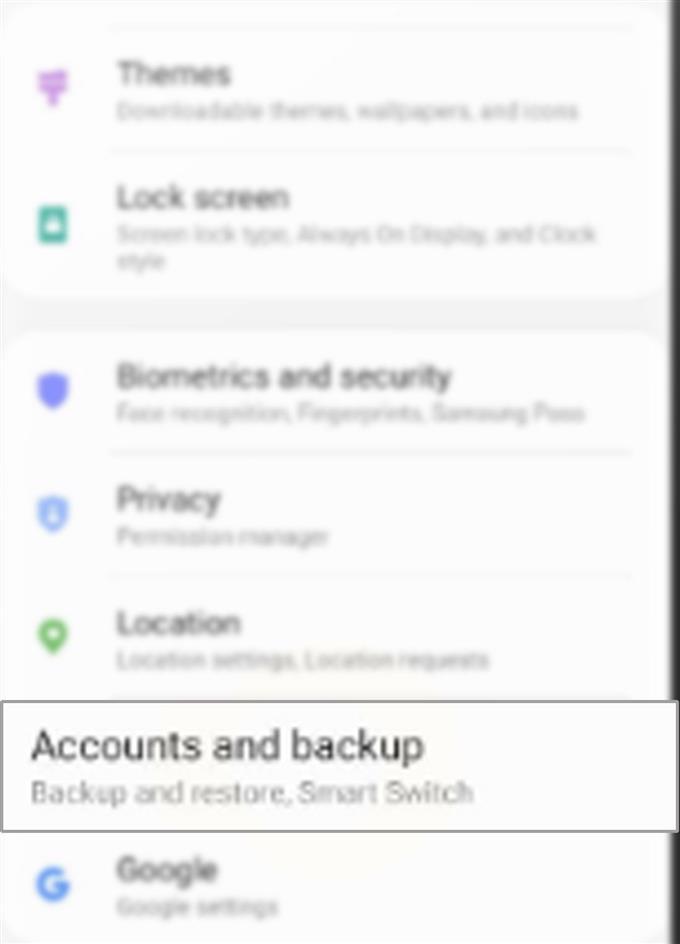O modalitate de a face copii de rezervă importante de pe smartphone-ul dvs. este prin crearea unei copii a acestor fișiere și / sau transferul fișierelor pe celălalt dispozitiv. În dispozitivele Samsung, transferul de fișiere poate fi efectuat în moduri diferite. Iată un ghid pas cu pas despre transferul fișierelor de pe un smartphone Samsung vechi la Galaxy S20 printr-o conexiune cu fir și fără fir.
Metoda tradițională de transfer de fișiere se realizează prin utilizarea unei conexiuni USB sau prin cablu. Când au fost lansate dispozitive noi, a fost introdusă și o tehnică modernă de transfer de fișiere. Astfel, este lansat cloud storage.
Stocarea în cloud este definită ca un model de serviciu în care datele sunt transferate și stocate pe sisteme de stocare la distanță. Prin aceste sisteme, puteți gestiona, face o copie de siguranță și faceți fișierele disponibile pentru utilizatori specifici printr-o rețea (internet). Deși stocarea în cloud pare să fie mai convenabilă, există unele aspecte care nu răspund la cererea fiecărui utilizator. Astfel, metoda tradițională de transfer de fișiere devine o alternativă.
În dispozitivele Samsung, transferurile de date tradiționale (cu fir) și moderne (fără fir) se pot face prin utilizarea unei aplicații Samsung dedicate. Și această aplicație se numește Smart Switch.
Citiți mai departe pentru a afla cum să folosiți această aplicație pe noul dvs. smartphone Samsung Galaxy S20.
Pași simpli pentru a transfera fișiere de pe vechiul smartphone Samsung în Galaxy S20
Timpul necesar: 10 minute
Următorii pași demonstrează întregul proces de transfer al fișierelor între un smartphone Samsung vechi și noul Galaxy S20 folosind Smart Switch. Ambele dispozitive trebuie să aibă instalată aplicația Smart Switch.
- Pentru a începe, deschideți aplicația Setări pe Galaxy S20.
Pictograma aplicației Setări poate fi găsită printre alte pictograme ale aplicației de pe ecranul aplicațiilor.

- Din ecranul Setări, derulați în jos și atingeți Conturi și copie de rezervă.
Făcând acest lucru, vă va permite să accesați meniul de setări, unde puteți utiliza Smart Switch pentru a face copie de rezervă și restaura conținut.

- Atingeți Smart Switch pentru a continua.
Se va deschide un asistent de transfer de fișiere. În acest asistent, vi se va solicita o instrucțiune pas cu pas despre cum să transferați conținut, inclusiv imagini, contacte și mesaje de pe dispozitivul dvs. vechi pe Galaxy S20.

- Atingeți opțiunea pentru a primi date.
Alegerea acestei opțiuni va seta Galaxy S20 ca destinatar sau destinație a fișierului transferat de pe vechiul smartphone Samsung.

- Pe ecranul următor, selectați între Cablu și Wireless pentru a specifica metoda de conectare pe care doriți să o utilizați în timpul transferului.
Alege Cablu dacă doriți să mergeți pentru cabluri sau transfer USB. În caz contrar, alegeți Fără fir.

Unelte
- Android 10, One UI 2.0 sau o versiune ulterioară
materiale
- Galaxy S20, Galaxy S20 Plus, Galaxy S20 Ultra
După specificarea metodei de conectare, alegeți tipul de dispozitiv vechi și apoi urmați restul comenzilor de pe ecran pentru a instiga transferul de date.
Când transferați conținut prin conexiune USB, dispozitivul vechi trebuie conectat mai întâi la cablul USB. Dar dacă aveți un cablu Lightning la USB-C sau USB-C la USB-C, un adaptor USB-OTG nu va fi necesar, deoarece se va conecta imediat la noul dvs. Galaxy S20.
După ce dispozitivele dvs. sunt conectate, deschideți Smart Switch pe ambele telefoane. Atingeți opțiunea pentru Trimiteți date pe telefonul vechi în timp ce atingeți Primește date pe Galaxy S20. Apoi atingeți Cablu pe ambele telefoane pentru a solicita comutatorul inteligent să înceapă scanarea dispozitivului vechi pentru conținut transferabil. Pentru a finaliza transferul, trebuie doar să urmați restul comenzilor de pe ecran.
Dacă aveți doar câteva fișiere de transferat, transferul prin cablu ar fi o opțiune mai bună. Dar dacă aveți o mare parte din fișiere de transferat, se recomandă transfer wireless sau cloud.
Dacă din anumite motive nu puteți transfera conținut prin Smart Switch cu un cablu USB, verificați și asigurați-vă că ambele capete ale cablului sunt bine conectate și că cablul este funcțional.
După cum este recomandat, utilizați adaptorul USB-OTG furnizat cu telefonul dvs. Galaxy pentru a vă asigura compatibilitatea.
Dacă întâmpinați probleme sau erori atunci când încercați să transferați conținut wireless prin Smart Switch, verificați dacă conexiunea dvs. la internet funcționează stabil și că ambele dispozitive sunt conectate la internet. Pentru o conexiune mai bună și mai rapidă, conectați-vă la internet prin rețea Wi-Fi.
Puteți utiliza, de asemenea, Smart Switch pentru a transfera conținut pe Galaxy S20 cu stocare externă sau card SD.
Și asta acoperă totul din acest tutorial. Vă rugăm să țineți postat pentru tutoriale, sfaturi și trucuri mai complete, care vă vor ajuta să profitați la maxim de noul dvs. smartphone Samsung Galaxy S20.
Puteți consulta și site-ul nostru Canalul canalului YouTube pentru a vizualiza mai multe tutoriale video pentru smartphone-uri și ghiduri de depanare.
CITEȘTE ȘI: Cum să vizualizați sau să editați numărul centrului de mesaje Galaxy S20